怎么调节PDF文档页面的大小
PDF文档一大优点就在于,比起其他格式的文档,更便于我们阅读和浏览。因此,很多人阅读电子书、浏览商务文件,都倾向于使用PDF格式的文档。
PDF文档一大优点就在于,比起其他格式的文档,更便于我们阅读和浏览。因此,很多人阅读电子书、浏览商务文件,都倾向于使用PDF格式的文档。把PDF文档的页面调整到合适的、舒服的页面比例,更有利于我们阅览PDF文档。那么,应该怎么调整PDF文档的页面比例呢?阅读本文,您将了解具体的操作方法。
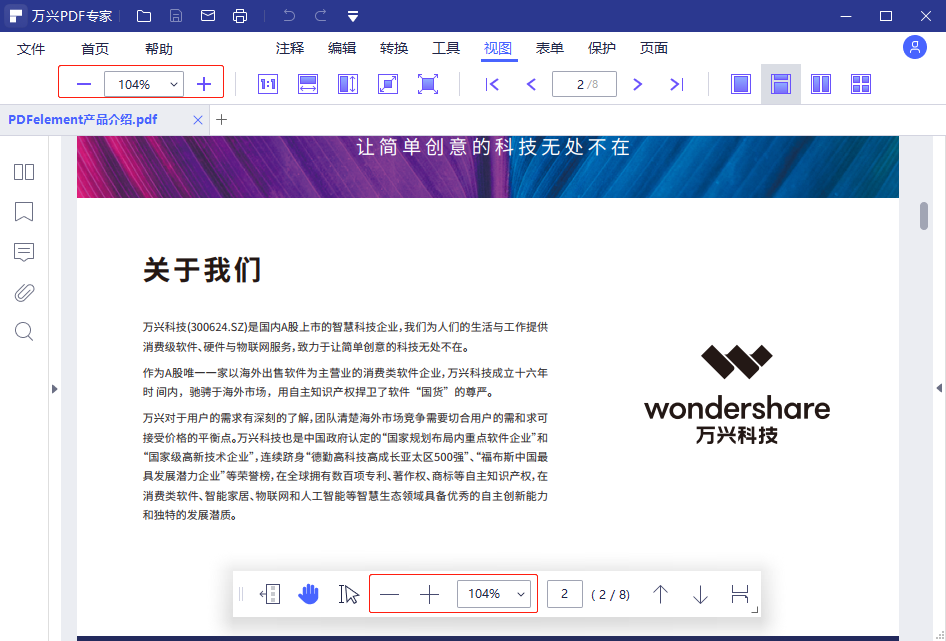
首先,使用一个PDF编辑器打开您想要阅览的PDF文档。本篇文章以万兴PDF这一款PDF编辑器为例。
用万兴PDF打开需要阅览的文档后,有两种方式调整页面比例。
第一种,在万兴PDF页面上方的工具条中,点击“首页”,之后再在下方的工具选项中,找到调节页面比例的工具。这个工具也可以在万兴PDF界面左下角被找到。
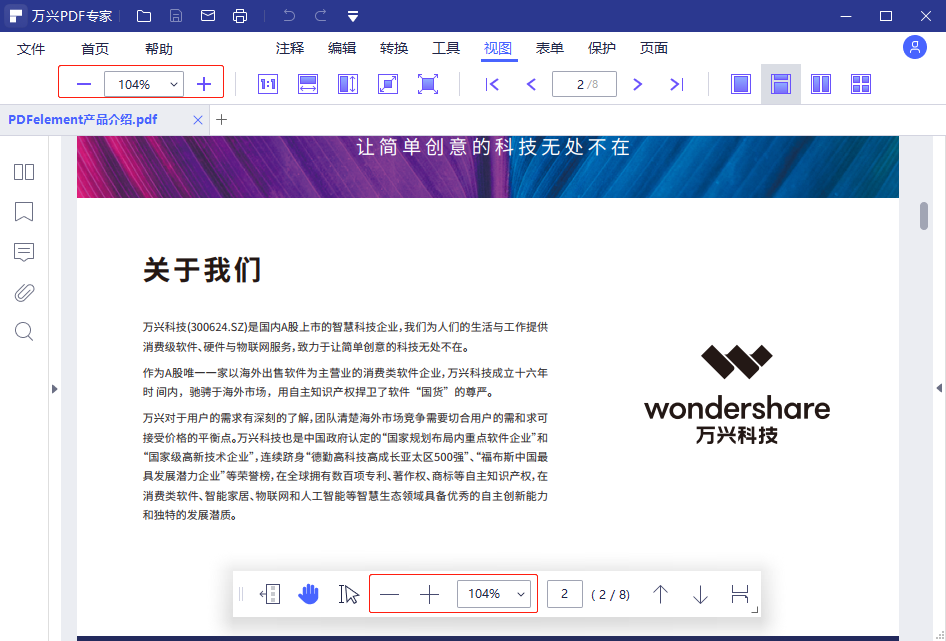
然后,就可以进行调节了。您可以点击左右两边的减号或者加号,对页面比例进行缩小或者放大的操作。不过这种方法不够精确,有时候并不能达到让您完全满意的效果。
更精确的办法是:直接在输入框中,输入您满意的页面比例。通过这种方法,您可以进行更加精确、细微的调节,直至您完全满意。如果要进行长时间的电子阅读,显然,一个完美的、满意的页面比例是很重要的。这样能减轻阅读压力,缓解疲劳。不同的文件适应不同的页面比例,这需要您自己一点点尝试。
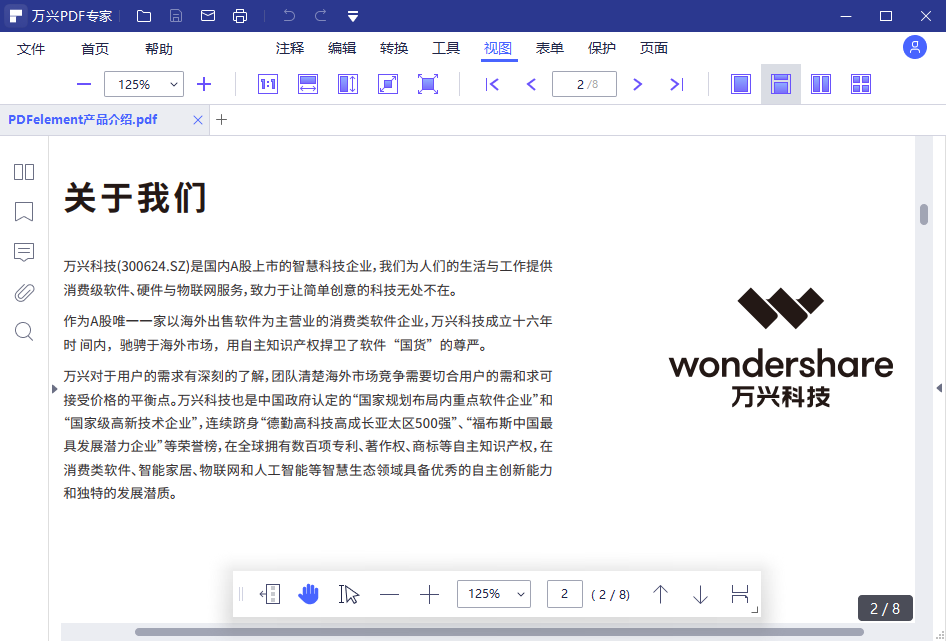
当然,也有更加简便的方法。那就是按住您电脑键盘的Ctrl键,再滚动您鼠标的滑轮。一般而言,滑轮向前滚动,代表放大页面比例;滑轮向后滚动,代表缩小页面比例。这种方法很便捷,但也是有不够精确的缺点。您在使用中需要平衡简便的方法和精确的方法,以达到您最满意的阅览效果。以上就是关于使用万兴PDF进行页面比例调节操作的方法说明。
万兴PDF:最好用的PDF编辑器之一
之所以在本文使用万兴PDF作为例子,是因为万兴PDF是目前市场上最好用的PDF编辑器之一。
除了调节页面比例大小这样常用的功能以外,它还拥有其他大量功能,能够辅助用户办公和学习生活中完成对PDF文档的编辑。例如:转换PDF文档为其他格式的文档、对PDF文档加密、压缩PDF文件的大小等等。这些功能是您PDF编辑中常常要用到的。
除此之外,万兴PDF还有操作简单的特点。如您在上文中的图示所见,万兴PDF的设计界面非常简洁美观,便于用户找到需要的功能,其后续的操作也非常简单。如果您有使用其他PDF编辑器的经验,就会知道,大多数PDF编辑器的问题是设计界面非常混乱,一般的用户在操作过程中总是要花费很多的时间和精力在寻找对应的功能和学习操作方法上。另外,设计界面的混乱会更容易在观感上让用户感到疲劳,对于需要频繁进行PDF编辑的办公人员来说,这显然会加大他们的工作负担。
基于以上两点,万兴PDF成为PDF编辑器之中的佼佼者。故此,郑重向您推荐万兴PDF作为您的办公助手。快下载来试试看吧!


